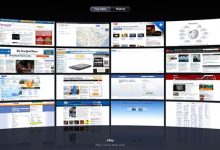Les GIF animés sont partout. Vous les trouverez dans votre flux Facebook, votre chronologie Twitter et vos messages WhatsApp. Vous pouvez également définir un GIF animé comme fond d’écran sur Mac.
Votre Mac peut ne pas prendre en charge le fond d’écran GIF prêt à l’emploi, mais vous pouvez créer un fond d’écran animé à l’aide d’une application tierce. Dans ce tutoriel, nous vous montrons comment.
Contenu
Présentation de l’application GIFPaper
Vous trouverez ci-dessous les instructions pour créer un fond d’écran animé à l’aide de l’application gratuite GIFPaper.
1. Rendez-vous sur la page GitHub du projet. Sélectionnez « Code -> Télécharger ZIP ».
2. Décompressez le fichier zip. Dans ce dossier, lancez le fichier « GIFPaperPrefs.prefPane ».
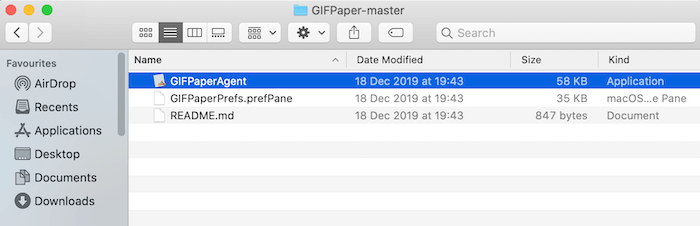
3. À ce stade, macOS peut avertir que GIFPaper provient d’un développeur non identifié. Si vous rencontrez cet avertissement, sélectionnez le logo « Apple » dans la barre de menus de votre Mac, accédez à « Préférences Système -> Sécurité et confidentialité » et modifiez vos paramètres afin que GIFPaper puisse fonctionner normalement.
4. Lorsque vous lancez avec succès « GIFPaperPrefs.prefPane », il vous sera demandé si vous souhaitez installer GIFPaper pour votre compte uniquement ou pour tous les utilisateurs de votre machine. Faites votre choix, puis cliquez sur « Installer ».
5. Au lieu d’apparaître dans le dossier Applications, GIFPaper est installé en tant que nouveau volet de préférences dans les Préférences Système de votre Mac.
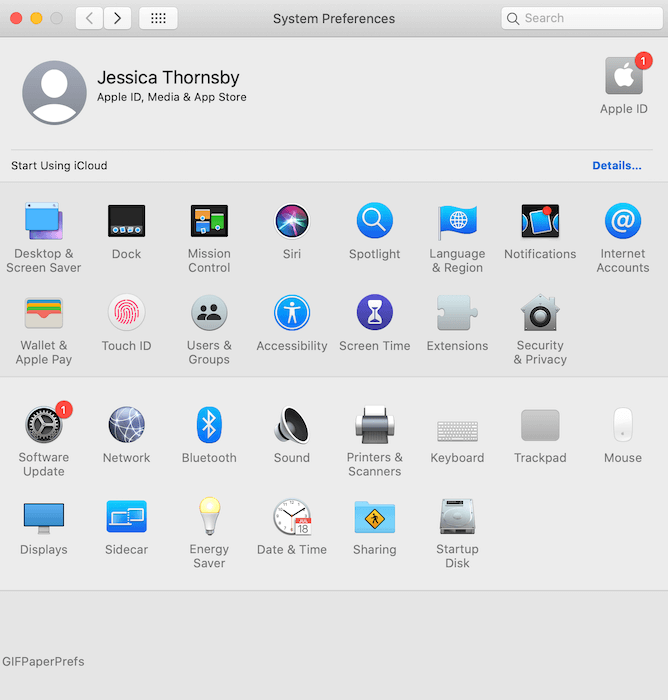
Vous pouvez lancer GIFPaper en double-cliquant sur ce volet de préférences. Notez que lorsque vous essayez de lancer GIFPaper pour la première fois, vous pouvez rencontrer un autre avertissement indiquant que GIFPaper provient d’un développeur non identifié. Si vous rencontrez cet avertissement, sélectionnez le volet « Sécurité et confidentialité », puis cliquez sur « Ouvrir quand même ». Vous devriez maintenant pouvoir lancer GIFPaper sans aucun problème.
Créer un fond d’écran GIF animé
Lorsque le panneau GIFPaper apparaît, sélectionnez « Parcourir ». Choisissez le GIF que vous souhaitez utiliser comme fond d’écran.
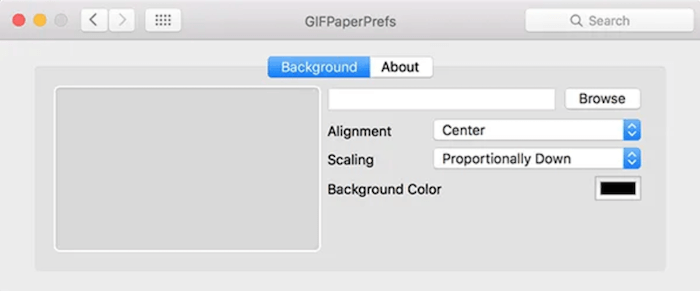
Sélectionnez le GIF en question, puis consultez votre bureau. GIFPaper devrait avoir créé et appliqué votre fond d’écran animé automatiquement !
Il y a un problème à utiliser GIFPaper : par défaut, vous perdrez votre fond d’écran animé chaque fois que vous redémarrerez votre Mac. Pour résoudre ce problème, ajoutez GIFPaper aux listes de démarrage de votre Mac. Cela garantit que chaque fois que vous redémarrez votre Mac, GIFPaper s’exécute automatiquement et restaure votre fond d’écran animé à sa juste place.
Ajout de GIFPaper à la liste des éléments de démarrage
Pour lancer GIFPaper au démarrage :
1. Sélectionnez le logo Apple dans la barre de menus de votre Mac.
2. Accédez à « Préférences système -> Utilisateurs et groupes ».
3. Dans le coin inférieur gauche, sélectionnez l’icône du petit cadenas et entrez votre mot de passe lorsque vous y êtes invité.
4. Dans le panneau de gauche, sélectionnez votre compte.
5. Sélectionnez l’onglet « Éléments de connexion ». Cela affiche une liste de toutes les applications qui se lancent automatiquement au démarrage de votre Mac.
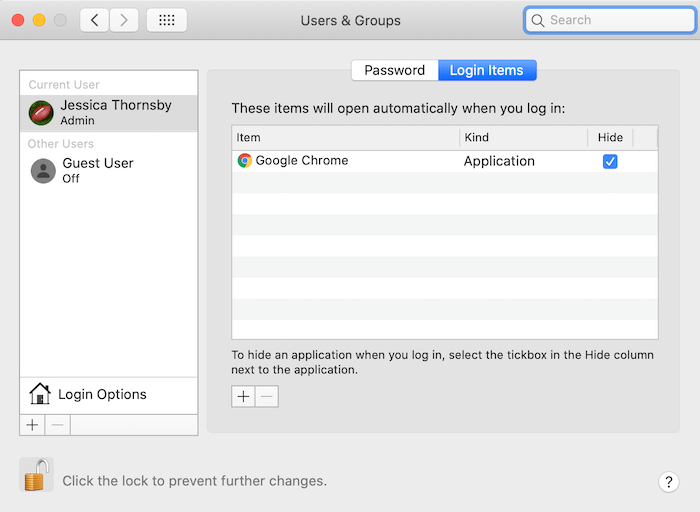
5. Sélectionnez l’icône « + ».
6. Dans la fenêtre suivante, accédez à votre dossier GIFPaper décompressé.
7. Sélectionnez « GIFPaperAgent », puis cliquez sur « Ajouter ».
Vous avez maintenant ajouté avec succès GIFPaper à votre liste de démarrage. Désormais, à chaque démarrage de votre Mac, GIFPaper lancera et restaurera votre fond d’écran animé.
Si l’utilisation de GIF animés comme fond d’écran sur votre Mac n’est pas de votre goût, vous pouvez télécharger des fonds d’écran dynamiques de haute qualité sur ces sites.
Cet article est-il utile ? Oui Non